იცით, როგორ შეგიძლიათ გამოიყენოთ Google Translate Google Sheets-ში? ვფიქრობ, ჩვენ ყველამ უკვე ვიცით, რომ Google-მა შესანიშნავი სამუშაო შეასრულა არა მხოლოდ Google Translate-ის ფუნქციით, არამედ მისი ინტეგრირებით სხვადასხვა აპლიკაციებსა და Google-ის პროდუქტებში.
Google Translate სერვისი ფუნქციონირებს Google Chrome ბრაუზერში, გუგლის რუკა და ის ხელმისაწვდომია როგორც Android და iOS აპი. ის ასევე ხელმისაწვდომია Google Assistant-ით და Google Sheets-ით.
არსებობს რამდენიმე ასპექტი, რომლებზეც პირველ რიგში მსურს შუქი გამოვხატო, სანამ უფრო ღრმად ჩავუღრმავდები Google Translate-ის ფუნქციონირებას Google Sheets-ში? ჯერ დავიწყებთ იმით, თუ რა არის Google Translate?
რა არის Google Translate?
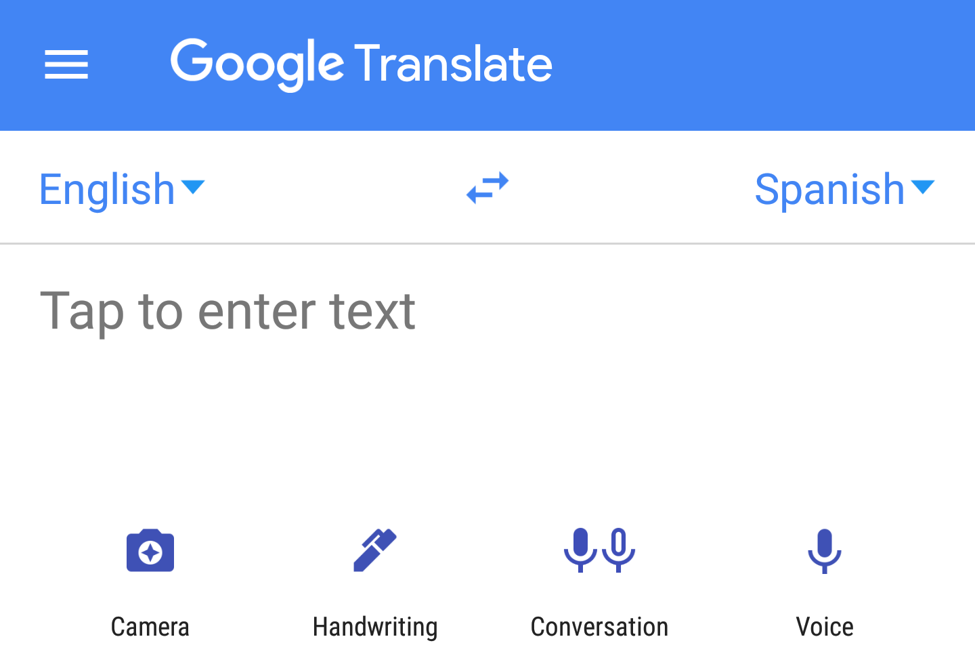
ეს არის Google-ის მრავალენოვანი მანქანური თარგმანის სერვისი, რომელიც ხელმისაწვდომია მრავალ აპლიკაციაზე, რომელიც მუშაობს სხვადასხვა პლატფორმაზე და სრულიად უფასოა.
Google Translate თავდაპირველად 2006 წლის აპრილში გამოვიდა. მაშინ ენობრივი მონაცემების შესაგროვებლად გაეროსა და ევროპარლამენტის ჩანაწერების დახმარება იყო საჭირო. 2016 წლის ნოემბერში Google Translate სერვისი გადაერთო ნერვული მანქანური თარგმანის ძრავზე, რომელიც ცნობილია როგორც
Google Neural Machine Translation (GNMT) რომელსაც შეუძლია ფრაგმენტების თარგმნის ნაცვლად მთელი წინადადებების გარდაქმნა.ამჟამად ის მხარს უჭერს 103 რეგიონულ და გლობალურ ენას. 2016 წლის აპრილში დადგინდა, რომ ამ სერვისის 500 მილიონზე მეტი მომხმარებელია ყოველდღიურად თარგმნილი 100 მილიარდი სიტყვით.
Google Translate-ს შეუძლია დაეხმაროს წერილობითი სიტყვების თარგმნის, ვებ თარგმანის, დოკუმენტის თარგმნის, მეტყველების თარგმანის, მობილური აპლიკაციის თარგმანის, სურათების თარგმნისა და ხელნაწერის თარგმნაშიც კი.
Google-მა ასევე გააუმჯობესა Word Lens ფუნქცია, რათა მეტი მხარდაჭერა შესთავაზოს ჩინურ ენას. ეს ფუნქცია საშუალებას გაძლევთ მიუთითოთ ტელეფონის კამერა დაბეჭდილ ტექსტზე და ნახოთ თარგმანი კამერის ეკრანზე.
ასევე წაიკითხეთ: როგორ დააყენოთ და გამოიყენოთ Google Docs ოფლაინ
Google Translate-თან ინტეგრირებული პროდუქტები და სერვისები:
- ის ინტეგრირებულია Google Chrome ბრაუზერთან.
- Google Translate აპი ხელმისაწვდომია Android-ისთვის და iOS-ისთვის.
- Google Translate API (აპლიკაციის პროგრამირების ინტერფეისი) ამოქმედდა პროგრამული უზრუნველყოფის დეველოპერებისთვის, რათა დაეხმარონ მათ პროგრამული აპლიკაციების შემუშავებაში, ასევე ბრაუზერის გაფართოებების შექმნაში.
- Google ასისტენტს ასევე აქვს Google Translate-ის მხარდაჭერა. მოწყობილობები, რომლებზეც ის ფუნქციონირებს Google Translate ფუნქციის დახმარებით არის Google Home და Google Pixel Buds.
როგორ ვთარგმნოთ ტექსტი Google Sheets-ში?
თუ გაინტერესებთ როგორ თარგმნეთ ნებისმიერი ენა Google Sheets-ში, მაშინ უნდა იცოდეთ, რომ ამის გაკეთება ძალიან მარტივია ფორმულის დახმარებით.
მოდით, პირველ რიგში გავიგოთ Google Translate ფორმულის ძირითადი სტრუქტურა.
Სინტაქსი
=GOOGLETRANSLATE ("ტექსტი", "source_language", target_language")
ფორმულის კომპონენტები
ტექსტი – ეს არის სიტყვა, რომელიც Google Translate ფორმულამ უნდა თარგმნოს.
{Შენიშვნა:- ტექსტის მნიშვნელობა უნდა იყოს ჩასმული ორმაგ ბრჭყალებში ან უნდა შეიცავდეს საცნობარო უჯრედის მნიშვნელობას, სადაც დაწერილია შესაბამისი ტექსტი.}
წყარო_ენა – ეს არის საწყისი ენის ორასოიანი კოდი. ეს არის ენა, რომელიც უნდა ითარგმნოს.
Მაგალითად, თუ ტექსტი ინგლისურ ენაზეა, მაშინ საწყისი ენის კოდი იქნება "en".
{Შენიშვნა:- წინააღმდეგ შემთხვევაში, თუ არ იცით რა უნდა იყოს საწყისი ენის კოდი, შეგიძლიათ მარტივად გამოიყენოთ „ავტომატური“ კოდი ენის ავტომატურად ამოცნობისთვის.}
Ენა რომელზეც თარგმნი – ეს არის სამიზნე ენის ორასოიანი კოდი. სამიზნე ენა არის ენა, რომელზეც ტექსტი უნდა ითარგმნოს.
Მაგალითად, თუ გსურთ თარგმანი გერმანულად მოხდეს, მაშინ სამიზნე ენის კოდი უნდა იყოს „de.“
თუ თქვენ გაქვთ სიტყვების სია, რომლებიც უნდა ითარგმნოს, მაშინ შეგიძლიათ შეიყვანოთ ყველა მათგანი ცხრილის კონკრეტულ სვეტში, შემდეგ შეიყვანოთ ფორმულა მიმდებარე უჯრედში და შეასრულოთ იგი.
ამის შემდეგ, საკმარისია დააჭიროთ და გეჭიროთ ფორმულის ქვედა მარჯვენა კუთხეში, რომელიც შეიცავს უჯრედს და გადაათრიეთ იქამდე, სადაც გჭირდებათ სიტყვების კონვერტაცია, როგორც ეს ნაჩვენებია ქვემოთ მოცემულ მაგალითში.
გარდა ამისა, თქვენ ასევე შეგიძლიათ გამოიყენოთ კლავიატურის მალსახმობი CTRL + D ფორმულის დასაკოპირებლად ქვემოთ მოცემულ უჯრედებში, რათა შეასრულოთ ფორმულა ყველა სიტყვისა და ფრაზის ერთბაშად.
აქ არის Google Sheets Translate კოდების სია:
| ენის სახელი | ენის კოდი |
| აფრიკაანსი | აფ |
| ირლანდიელი | გა |
| ალბანური | კვ |
| იტალიური | ის |
| არაბული | არ |
| იაპონელი | ja |
| აზერბაიჯანული | აზ |
| კანადა | კნ |
| ბასკური | ევროპა |
| კორეული | კო |
| ბენგალური | ბნ |
| ლათინური | ლა |
| ბელორუსული | იყოს |
| ლატვიური | ლვ |
| ბულგარული | ბგ |
| ლიტვური | ლ |
| კატალონიური | დაახლ |
| მაკედონელი | მკ |
| Გამარტივებული ჩინური | zh-CN |
| მალაიზიური | ქალბატონი |
| ჩინური ტრადიციული | zh-TW |
| მალტური | მთ |
| ხორვატული | სთ |
| ნორვეგიული | არა |
| ჩეხური | cs |
| სპარსული | ფა |
| დანიური | და |
| პოლონური | pl |
| ჰოლანდიური | nl |
| პორტუგალიური | პტ |
| ინგლისური | en |
| რუმინული | რო |
| ესპერანტო | ეო |
| რუსული | ru |
| ესტონური | და ა.შ |
| სერბული | სრ |
| ფილიპინელი | ტლ |
| სლოვაკური | სკ |
| ფინური | ფი |
| სლოვენური | sl |
| ფრანგული | ფრ |
| ესპანური | ეს |
| გალისიური | გლ |
| სუაჰილი | სვ |
| ქართული | კა |
| შვედური | სვ |
| გერმანული | დე |
| ტამილური | ტა |
| ბერძენი | ელ |
| ტელუგუ | თე |
| გუჯარათი | გუ |
| ტაილანდური | ე |
| ჰაიტური კრეოლური | ht |
| თურქული | ტრ |
| ებრაული | iw |
| უკრაინული | დიდი ბრიტანეთი |
| ჰინდი | გამარჯობა |
| ურდუ | ურ |
| უნგრული | ჰუ |
| ვიეტნამური | vi |
| ისლანდიური | არის |
| უელსური | cy |
| ინდონეზიური | id |
| იდიში | yi |
დასკვნა
Google Translate-ის ფუნქციის ინკორპორაცია Google-ის სხვადასხვა სერვისებსა და პროდუქტებში უდიდესი სარგებლობა მოაქვს მსოფლიოს მომხმარებლებისთვის. ეს საშუალებას აძლევდა ხალხს ფართოდ გამოეყენებინათ Google პროდუქტები მხოლოდ გარკვეული ენების გამოყენების გარეშე. Google სწრაფად გახდა ერთიანი პლატფორმა მსოფლიოში სხვადასხვა ეთნიკური წარმოშობის ადამიანებისთვის, რომლებსაც აქვთ სხვადასხვა დიალექტი და ენა.
Google Translates-ის Google Sheets-ში ინტეგრაციამ ტექსტების კონვერტაციისთვის კიდევ უფრო გაამარტივა ყველაფერი ნებადართულია სიტყვების, ფრაზებისა და წინადადებების ნაყარი სწრაფად გადაქცევა Google Translate-ის დახმარებით ფორმულა.